Diese Anleitung beschreibt, wie Sie Sega -CD -Spiele auf Ihrem Steam Deck mithilfe von SELDECK spielen. Wir werden Setup, ROM -Transfer und Optimierung für eine optimale Leistung abdecken.
Vorinstallationsschritte:
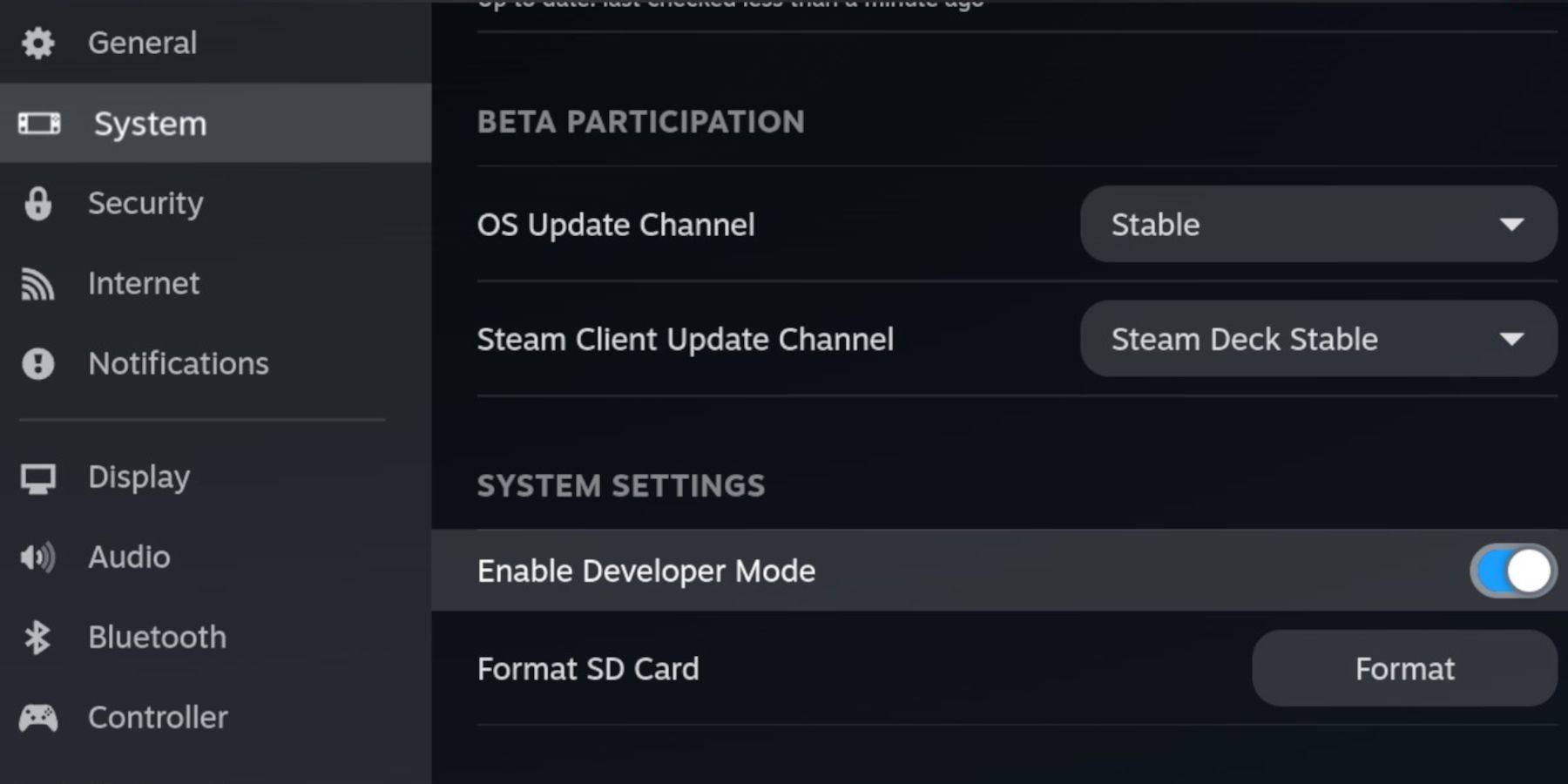 Aktivieren Sie den Entwicklermodus und das CEF -Remote -Debuggen auf Ihrem Dampfdeck, um die Kompatibilität mit Ehemann -Updates zu erhalten. Anweisungen:
Aktivieren Sie den Entwicklermodus und das CEF -Remote -Debuggen auf Ihrem Dampfdeck, um die Kompatibilität mit Ehemann -Updates zu erhalten. Anweisungen:
- Dampfmenü zugreifen (Dampf -Taste).
- Navigieren Sie zum System> Entwicklermodus und aktivieren Sie ihn.
- Gehen Sie zum Entwicklermenü und aktivieren Sie das CEF -Remote -Debugging.
- Menü pospo -Menü> Desktop -Modus.
Wesentliche Anforderungen:
- Eine schnelle A2 -MicroSD -Karte für Schleif und Spiele. Formatieren Sie diese Karte auf dem Dampfdeck (Steam -Menü> Speicher> SD -Karte Format).
- legal erhaltene Sega -CD -ROMs und BIOS -Dateien.
- optional: Tastatur und Maus für die einfachere Dateiverwaltung.
maximal Installation:
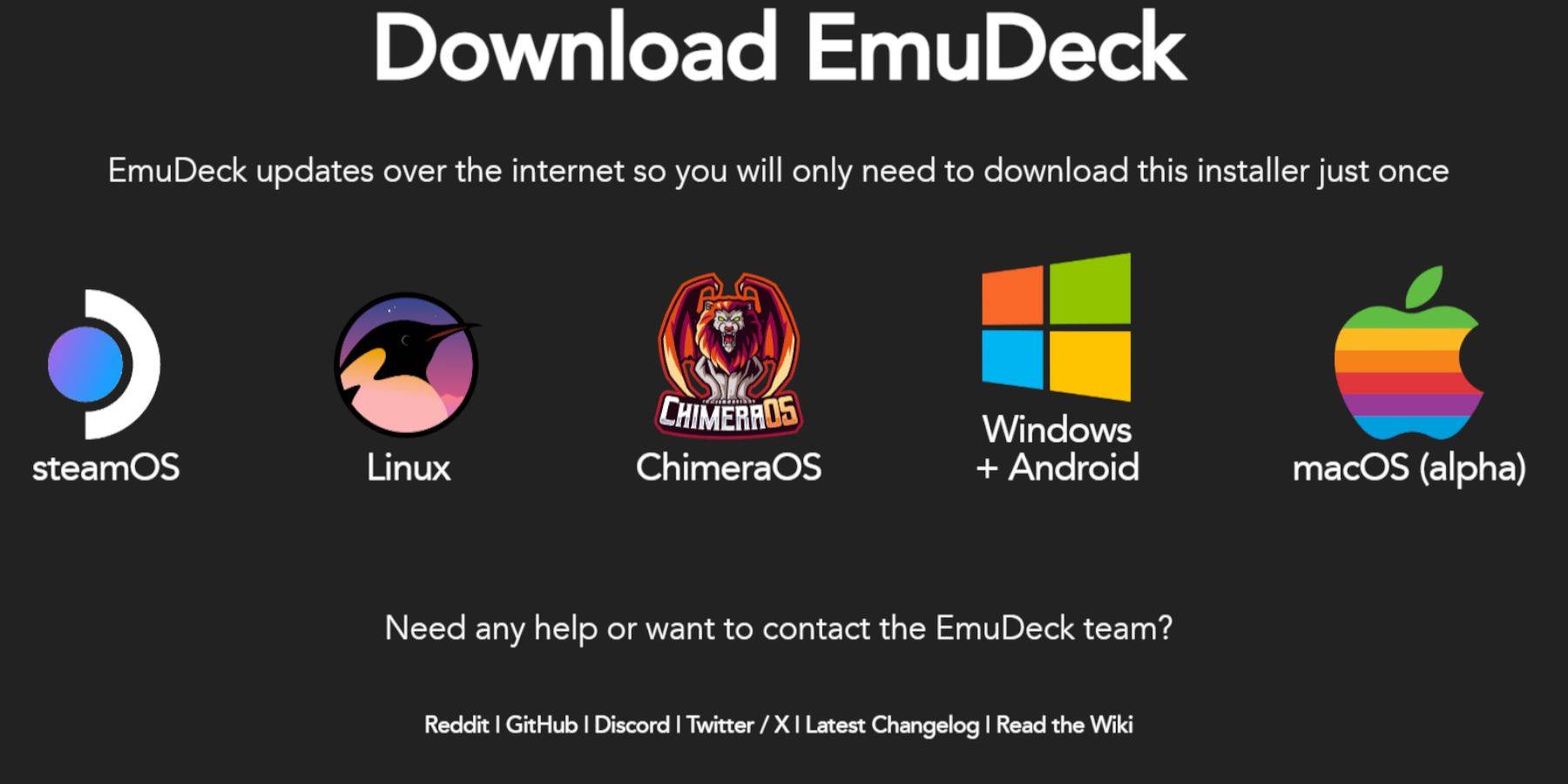
- zum Desktop -Modus wechseln (Dampftaste> Power> Desktop -Modus).
- Laden Sie einen Browser (aus dem Discovery Store) herunter und laden Sie dann Eheck herunter. Wählen Sie die Steamos -Version.
- Führen Sie das Installationsprogramm aus, wählen Sie benutzerdefinierte Installation, wählen Sie Ihre SD -Karte und wählen Sie Dampfdeck als Ziel.
- Wählen Sie Retroarch, Melonds, Steam ROM Manager und Emulationsstation (oder alle Emulatoren).
- Vervollständigen Sie die Installation.
SEGA -CD -Dateien übertragen:
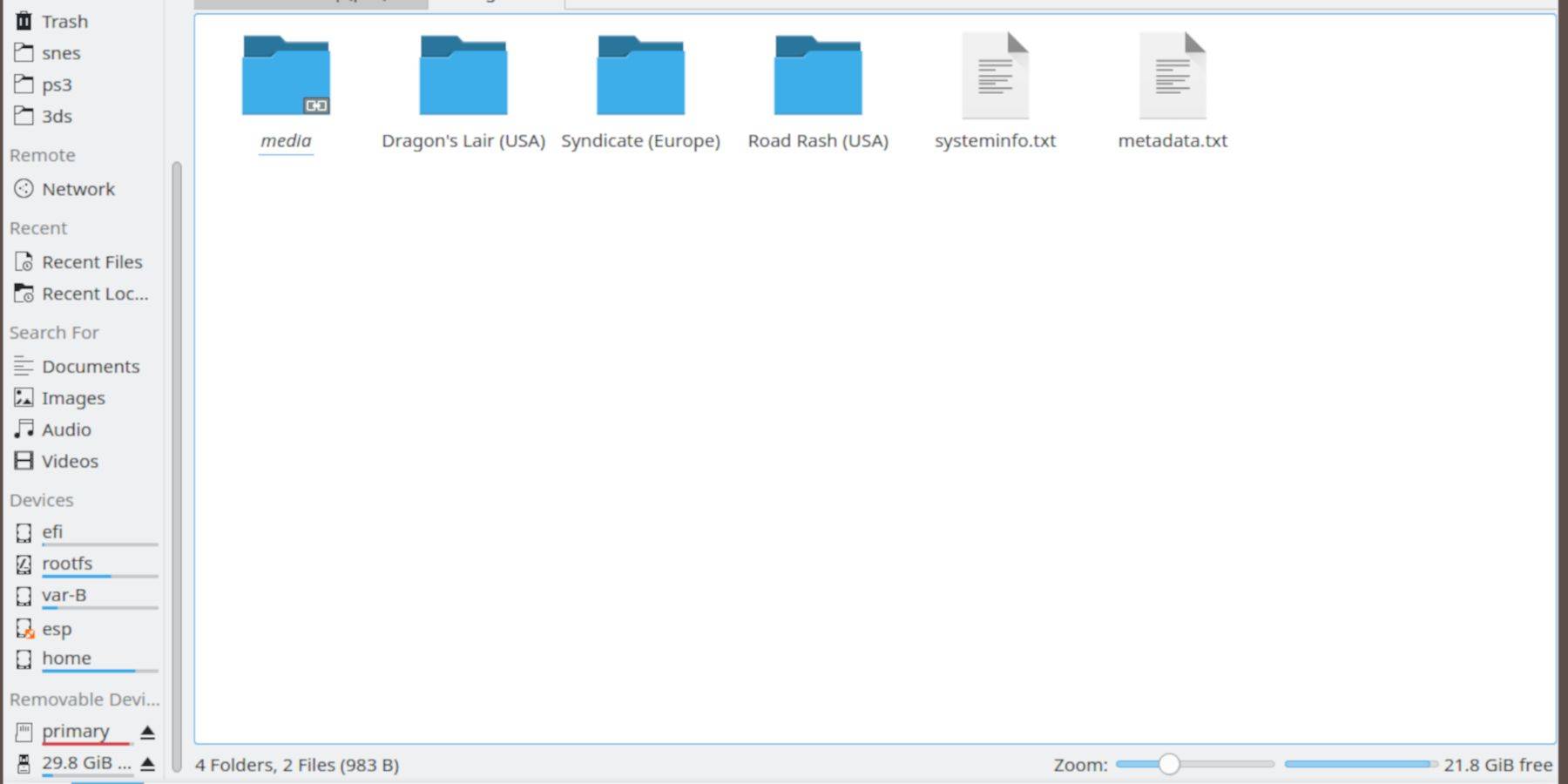
- Verwenden Sie den Dolphin -Dateimanager (im Desktop -Modus), um auf Ihre SD -Karte (primär) zuzugreifen.
- navigieren Sie zu
Emulation>BIOSund übertragen Sie Ihre BIOS -Dateien. - navigieren Sie zu
Emulation>ROMS>segaCD(odermegaCD) und übertragen
Hinzufügen von ROMs mit Steam ROM Manager:
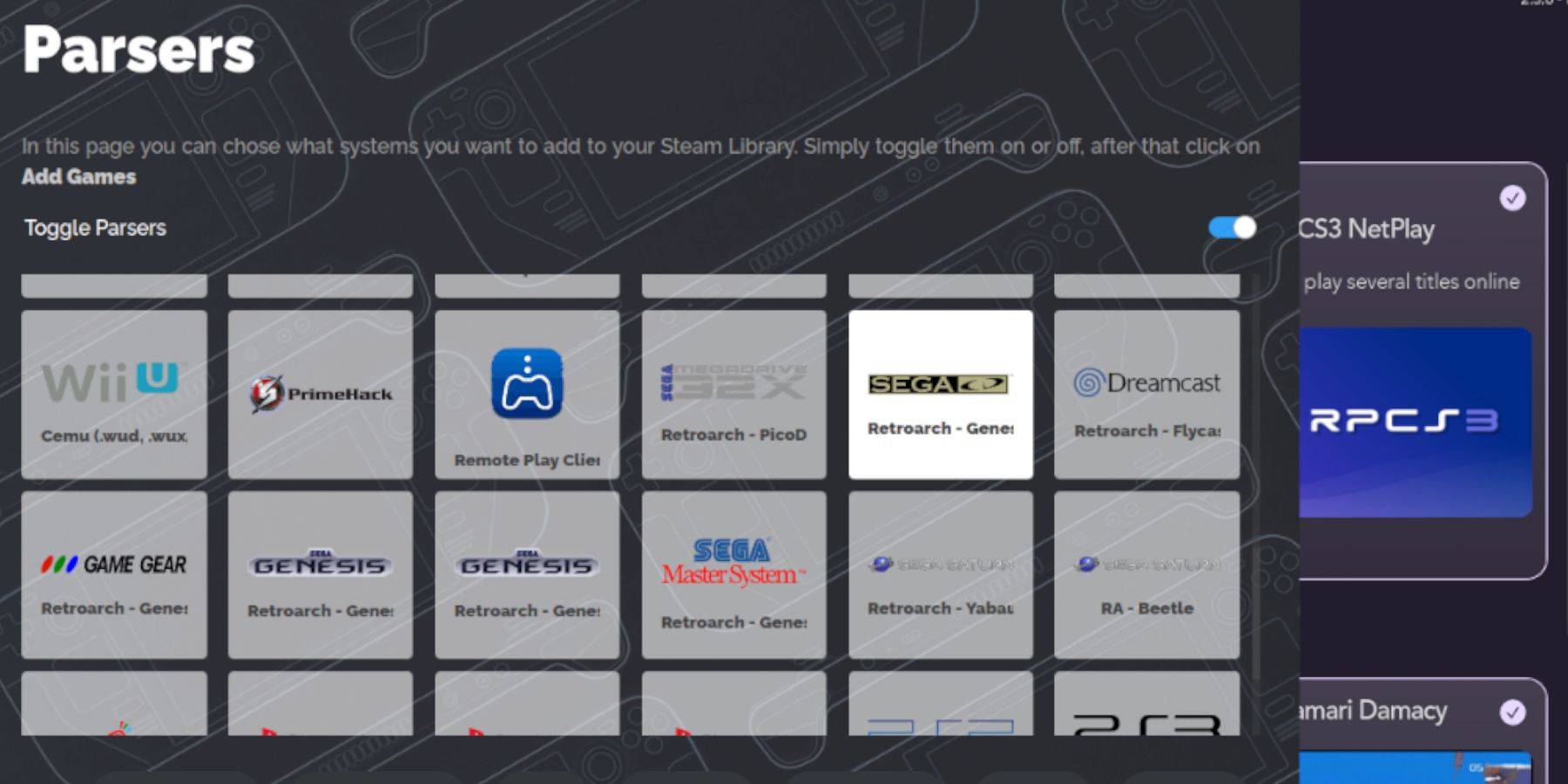
- Öffnen Sie den Seheck und starten Sie Steam ROM Manager.
- Befolgen Sie die Eingabeaufforderungen auf dem Bildschirm, fügen Sie Ihre Sega-CD-Spiele hinzu und analysieren Sie die Daten.
fehlende Abdeckungen reparieren:
Steam ROM Manager behandelt normalerweise Cover -Art, aber für fehlende Bilder: 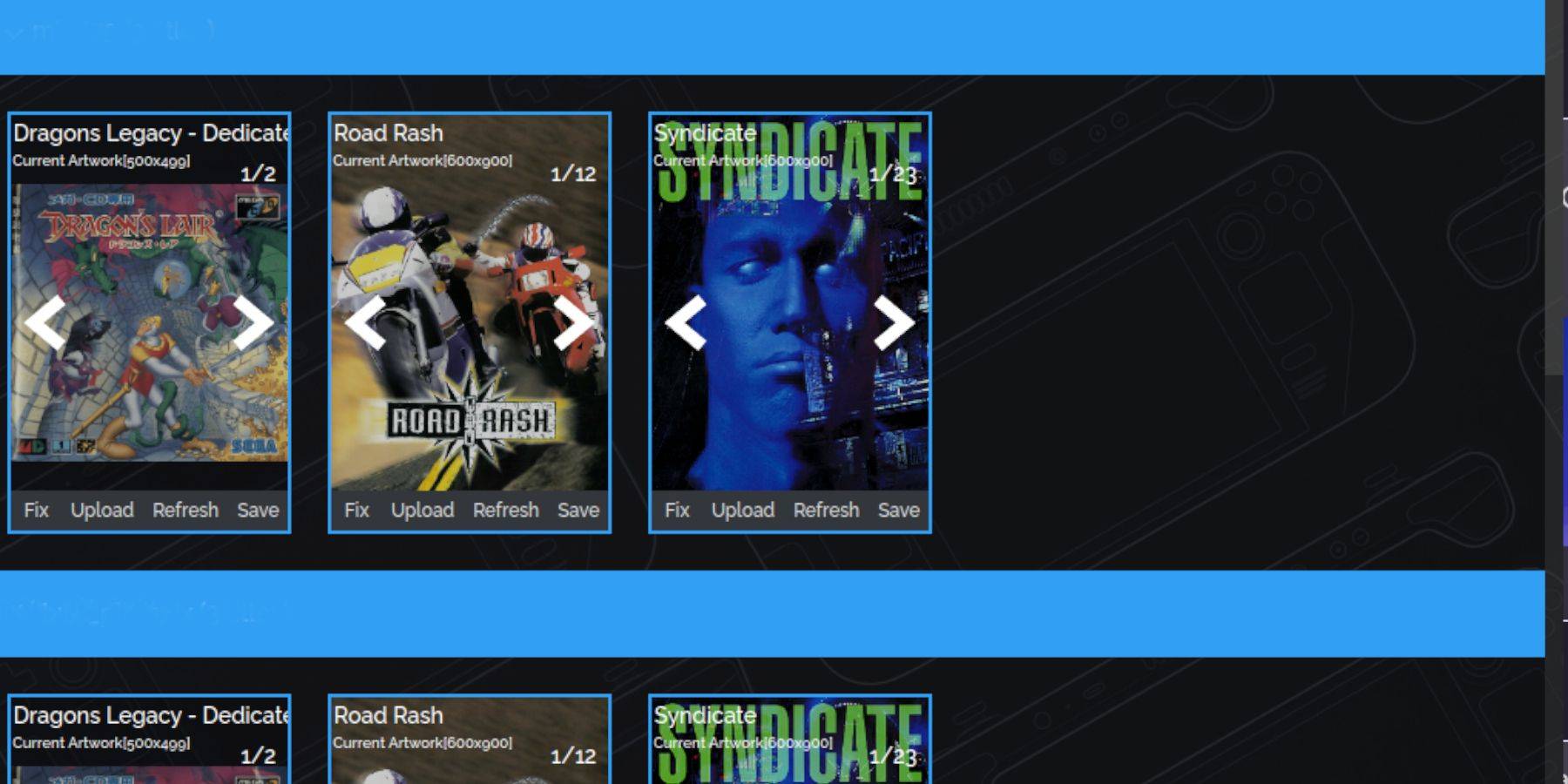
- Verwenden Sie die Funktion "Fix" in SRM und suchen Sie nach dem Spieltitel.
- Wählen Sie ein geeignetes Cover aus und klicken Sie auf "Speichern und Schließen."
- Verwenden Sie zum manuellen Hinzufügen von Cover die Funktion "Upload" in SRM.
Sega -CD -Spiele spielen:
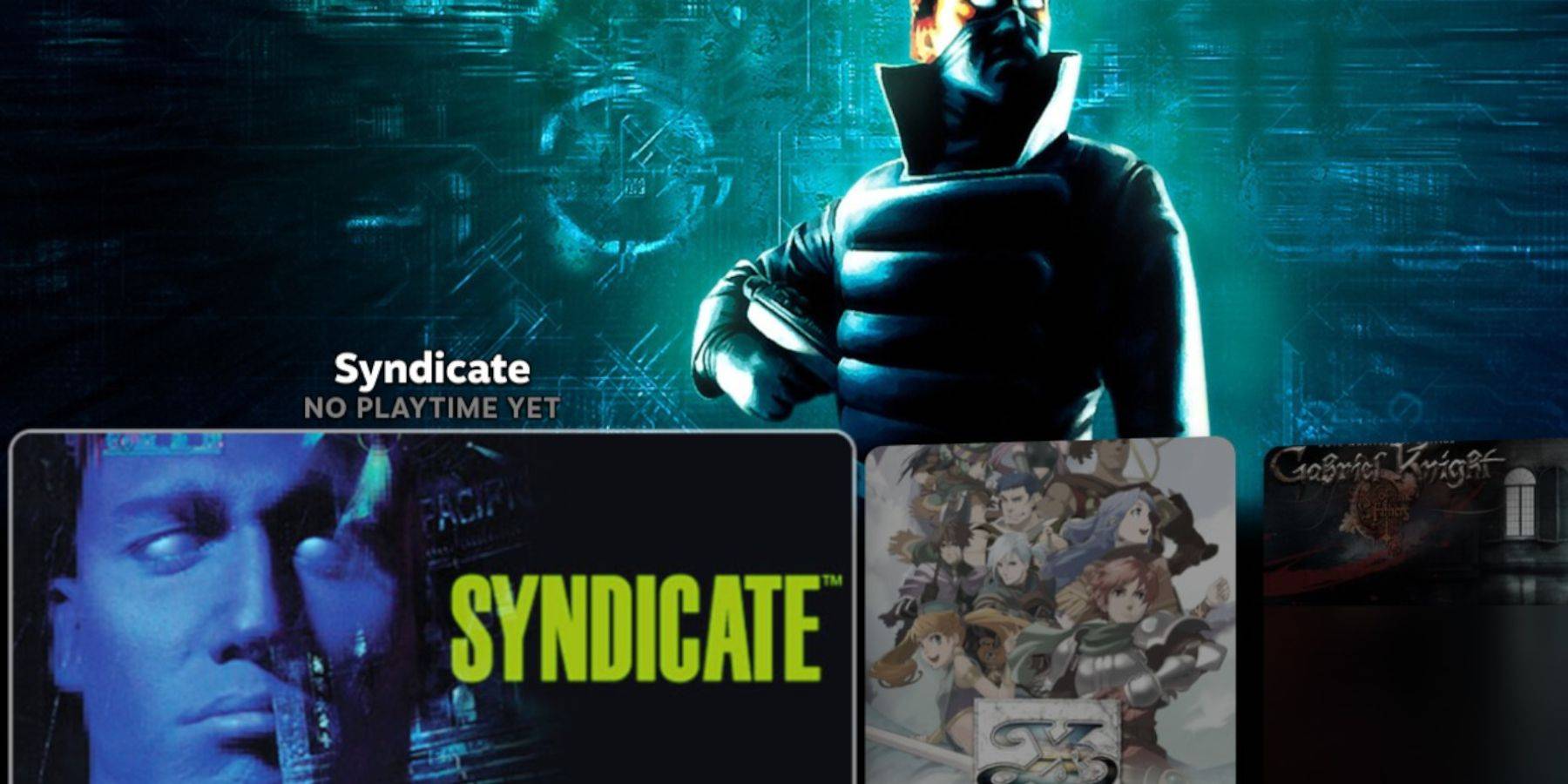
- Gehen Sie im Gaming -Modus zu Ihrer Steam Library> Collections> Sega CD.
- Starten Sie Ihre Spiele. Für Multi-Disc-Spiele wird die Emulationsstation empfohlen.
Emulationsstation:
Zugriff auf Emulationsstation über die nicht-der-Registerkarte Ihrer Steambibliothek. Verwenden Sie die Schabrikfunktion (Menü> Schaber> TheGamesDB> SEGA -CD), um Metadaten und Grafiken automatisch herunterzuladen.
Decky Loader Installation:
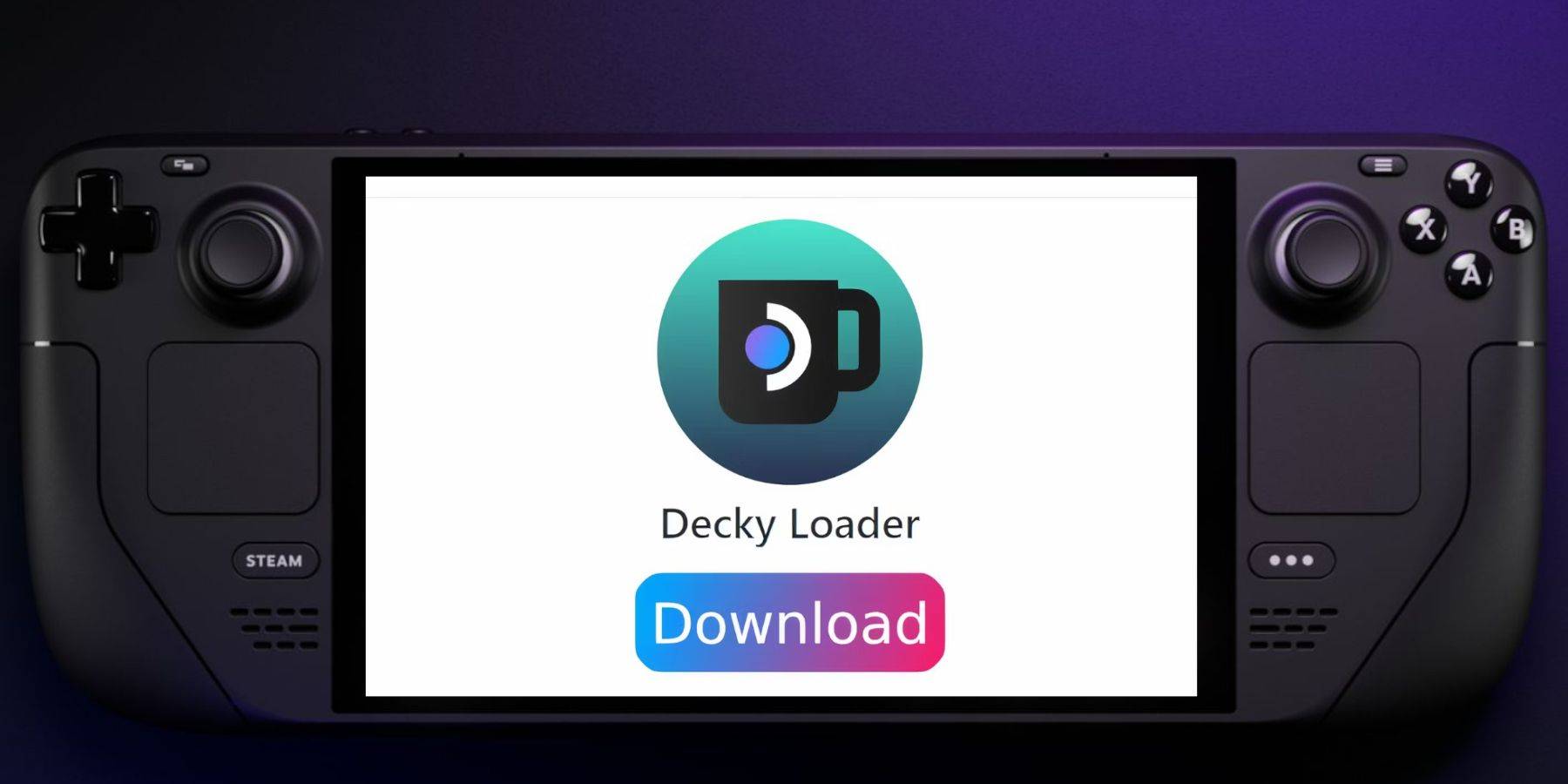
- zum Desktop -Modus wechseln.
- Decky Loader von seiner GitHub -Seite herunterladen.
- Führen Sie den Installationsprogramm aus und wählen Sie "Empfohlene Installation".
- starten Sie Ihr Dampfdeck im Spielmodus neu.
Elektrowerkzeuge Installation und Optimierung:
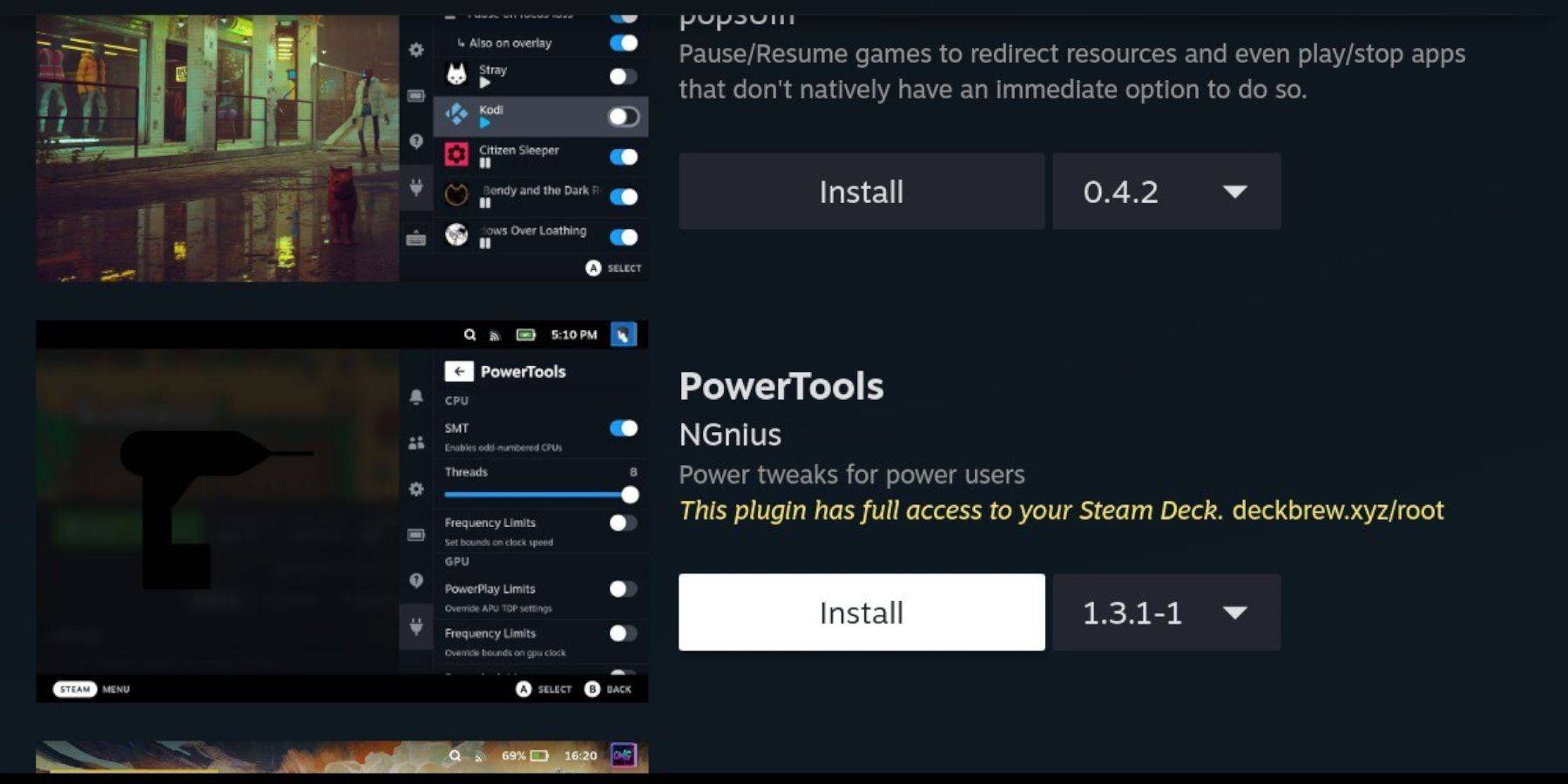
- Zugriff auf Decky Loader über das Quick Access -Menü (QAM).
- Elektrowerkzeuge aus dem Decky Store installieren.
- Einstellungen in Elektrowerkzeugen optimieren (SMTS deaktivieren, Threads auf 4 Stellen, GPU -Uhr im Leistungsmenü anpassen).
Decky Loader nach einem Dampfdeck -Update restaurieren:
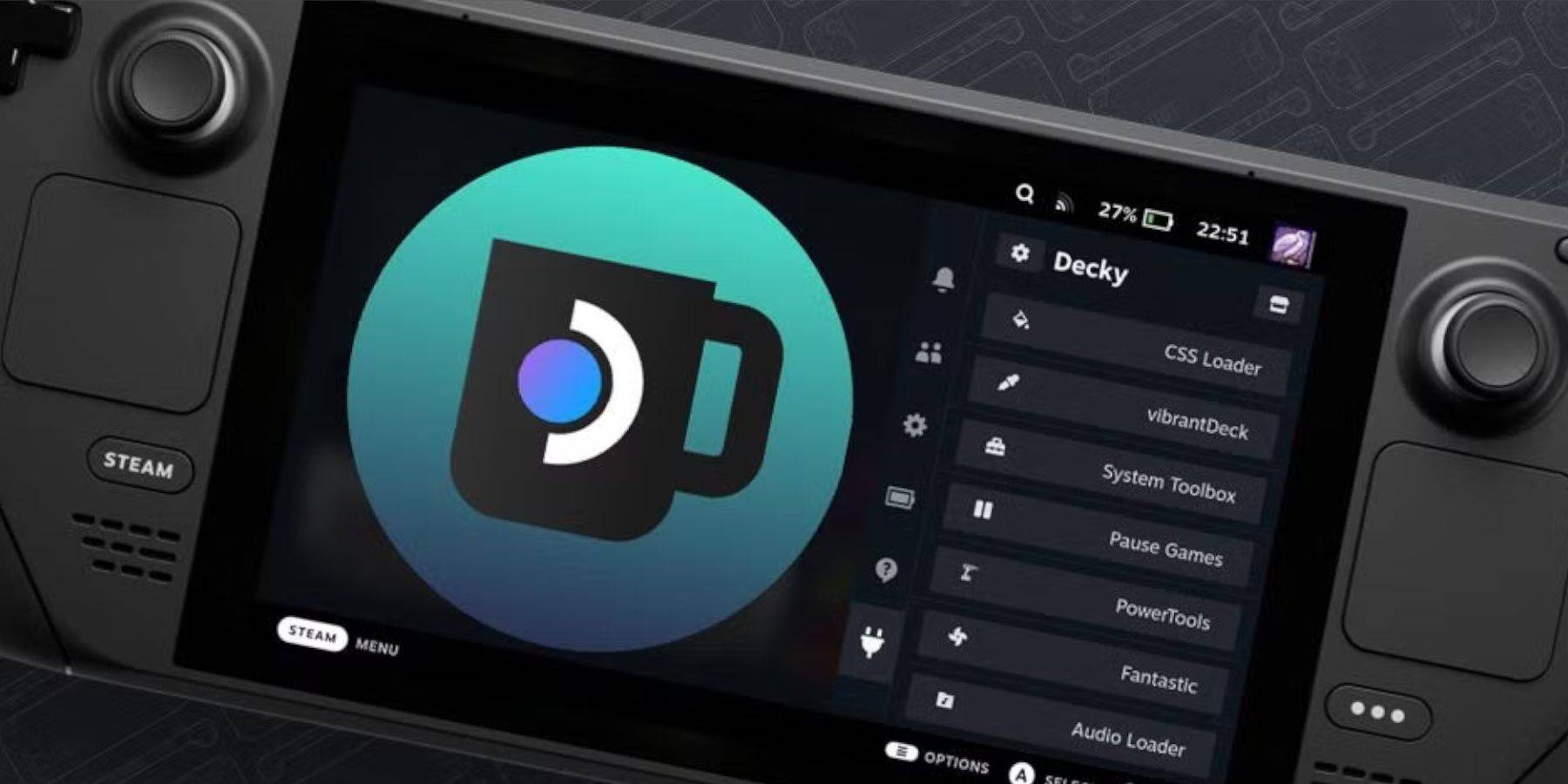 Wenn Decky Loader nach einem Update entfernt wird:
Wenn Decky Loader nach einem Update entfernt wird:
- zum Desktop -Modus wechseln.
- Download Decky Loader von Github.
- Führen Sie den Installationsprogramm mit "Execute" aus (nicht "öffnen").
- Geben Sie Ihr Sudo -Passwort ein (oder erstellen Sie einen, wenn er aufgefordert wird).
- starten Sie Ihr Dampfdeck neu.
Dieser umfassende Leitfaden sollte es Ihnen ermöglichen, Ihre Sega -CD -Spiele auf Ihrem Steam Deck erfolgreich einzurichten und zu genießen.

 Neueste Downloads
Neueste Downloads
 Downlaod
Downlaod




 Top-Nachrichten
Top-Nachrichten









